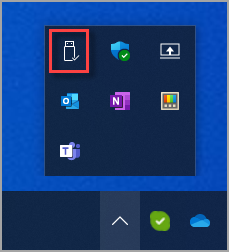Quitar hardware de forma segura en Windows
Se aplica a
Para evitar la pérdida de datos, es importante quitar de forma segura dispositivos de hardware, como unidades flash USB o unidades de disco duro externas. Para quitar de forma segura un dispositivo de hardware, selecciona el método deseado en la siguiente lista:
-
En el área de la bandeja del sistema de la barra de tareas, haz clic con el botón derecho en el icono Quitar hardware de forma segura y expulsar el medio . Si el icono Quitar hardware y expulsar medios de forma segura no está visible, selecciona Mostrar iconos ocultos en primer lugar y, a continuación, haz clic con el botón derecho en el icono Quitar hardware de forma segura y expulsar el medio .
Sugerencia: Si el icono Quitar hardware de forma segura y expulsar el medio sigue sin aparecer después de seleccionar Mostrar iconos ocultos , consulta la sección Agregar el icono Quitar hardware de forma segura y expulsar el medio a la bandeja del sistema en este artículo para agregarlo a la bandeja del sistema.
-
En el menú emergente, selecciona Expulsar <dispositivo> para el dispositivo de hardware que debe quitarse.
-
La notificación Se muestra Hardware seguro para quitar y el dispositivo de hardware desaparece del menú Quitar hardware de forma segura y expulsar el medio . El dispositivo de hardware se puede quitar de forma segura.
Agregar el icono Quitar hardware de forma segura y expulsar el medio a la bandeja del sistema
Si el icono Quitar hardware de forma segura y expulsar el medio sigue sin aparecer después de seleccionar Mostrar iconos ocultos , usa los siguientes pasos para que sea visible:
-
Haz clic con el botón derecho en la barra de tareas y selecciona Configuración de la barra de tareas.O Selecciona el siguiente acceso directo a la barra de tareas > Personalización :Abrir Personalización > barra de tareas
-
En la ventana Personalización > barra de tareas, selecciona la sección Otros iconos de la bandeja del sistema para expandirla.
-
Desplázate por la lista y busca Quitar hardware de forma segura y expulsar el medio.
-
Asegúrate de que Quitar hardware y expulsar el medio de forma segura esté activado.
-
El icono Quitar hardware de forma segura y expulsar el medio debería aparecer ahora en el área de la bandeja del sistema de la barra de tareas.
Notas: El icono Quitar hardware de forma segura y expulsar el medio podría no aparecer en el área de la bandeja del sistema de la barra de tareas en las siguientes circunstancias:
-
Un dispositivo de hardware extraíble no está conectado al dispositivo Windows.
-
El dispositivo Windows no reconoce el dispositivo de hardware que debe quitarse.
-
Selecciona Inicio y, a continuación, selecciona Configuración > Dispositivos Bluetooth & > Dispositivos .O Selecciona el siguiente método abreviado de & dispositivos Bluetooth > dispositivos:Abrir dispositivos Bluetooth & > dispositivos
-
En la ventana de acceso directo Dispositivos & Bluetooth > Dispositivos , en la sección Otros dispositivos , busca el dispositivo de hardware que debes quitar.
-
Una vez que se encuentre el dispositivo de hardware deseado, selecciónalo para expandirlo.
-
Junto a Quitar este dispositivo, selecciona el botón Quitar . Asegúrate de que el botón Quitar seleccionado sea el que está inmediatamente debajo del dispositivo de hardware que debe quitarse.
-
Una vez que el dispositivo de hardware desaparece de la sección Otros dispositivos , se puede quitar de forma segura.
El soporte para Windows 10 finalizará en octubre de 2025
Después del 14 de octubre de 2025, Microsoft ya no proporcionará actualizaciones de software gratuitas desde Windows Update, asistencia técnica ni correcciones de seguridad para Windows 10. El PC seguirá funcionando, pero recomendamos que se cambie a Windows 11.
-
En el área de la bandeja del sistema de la barra de tareas, haz clic con el botón derecho en el icono Quitar hardware de forma segura y expulsar el medio . Si el icono Quitar hardware y expulsar medios de forma segura no está visible, selecciona Mostrar iconos ocultos en primer lugar y, a continuación, haz clic con el botón derecho en el icono Quitar hardware de forma segura y expulsar el medio .
Sugerencia: Si el icono Quitar hardware de forma segura y expulsar el medio sigue sin aparecer después de seleccionar Mostrar iconos ocultos , consulta la sección Agregar el icono Quitar hardware de forma segura y expulsar el medio a la bandeja del sistema en este artículo para agregarlo a la bandeja del sistema.
-
En el menú emergente, selecciona Expulsar <dispositivo> para el dispositivo de hardware que debe quitarse.
-
La notificación Se muestra Hardware seguro para quitar y el dispositivo de hardware desaparece del menú Quitar hardware de forma segura y expulsar el medio . El dispositivo de hardware se puede quitar de forma segura.
Agregar el icono Quitar hardware de forma segura y expulsar el medio a la bandeja del sistema
Si el icono Quitar hardware de forma segura y expulsar el medio sigue sin aparecer después de seleccionar Mostrar iconos ocultos , usa los siguientes pasos para que sea visible:
-
Haz clic con el botón derecho en la barra de tareas y selecciona Configuración de la barra de tareas.O Selecciona el siguiente acceso directo a la barra de tareas :Barra de tareas
-
En la ventana barra de tareas , en Área de notificación, selecciona el vínculo Seleccionar los iconos que aparecen en la barra de tareas .
-
En la ventana Seleccionar los iconos que aparecen en la barra de tareas, desplázate por la lista y busca Explorador de Windows: Quitar hardware de forma segura y expulsar el medio
-
Asegúrate de que el Explorador de Windows: Quitar hardware de forma segura y expulsar el medio está activado.
Importante: Puede haber varias opciones del Explorador de Windows . Asegúrate de activar en el elemento del Explorador de Windows que está etiquetado con Quitar hardware de forma segura y expulsar el medio.
-
El icono Quitar hardware de forma segura y expulsar el medio debería aparecer ahora en el área de la bandeja del sistema de la barra de tareas.
Notas: El icono Quitar hardware de forma segura y expulsar el medio podría no aparecer en el área de la bandeja del sistema de la barra de tareas en las siguientes circunstancias:
-
Un dispositivo de hardware extraíble no está conectado al dispositivo Windows.
-
El dispositivo Windows no reconoce el dispositivo de hardware que debe quitarse.
-
En el dispositivo Windows, selecciona Inicio y, a continuación, Configuración > Dispositivos .O Selecciona el siguiente método abreviado de Bluetooth & otros dispositivos :Abrir Bluetooth & otros dispositivos
-
En la ventana Bluetooth & otros dispositivos , en la sección Otros dispositivos , busca el dispositivo de hardware que debes quitar.
-
Una vez que se encuentre el dispositivo de hardware deseado, selecciónalo para expandirlo.
-
Selecciona el botón Quitar dispositivo . Asegúrate de que el botón Quitar dispositivo seleccionado sea el que está inmediatamente debajo del dispositivo de hardware que debe quitarse.
-
En la ventana ¿Estás seguro de que quieres quitar este dispositivo? , selecciona el botón Sí .
-
Una vez que el dispositivo de hardware desaparece de la sección Otros dispositivos , se puede quitar de forma segura.